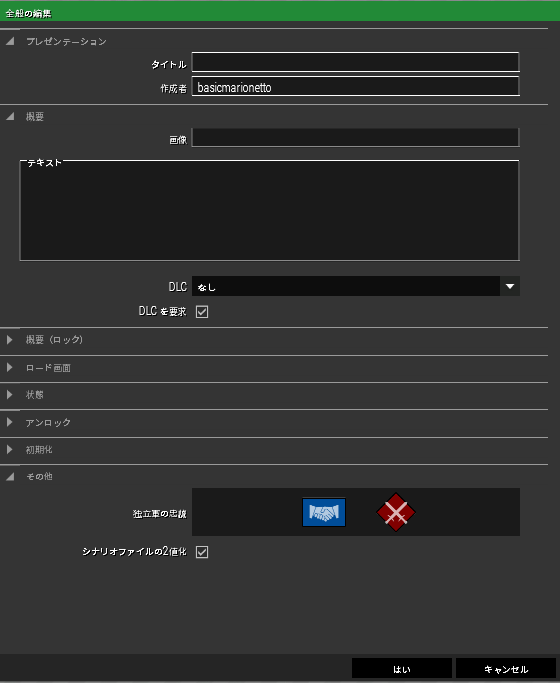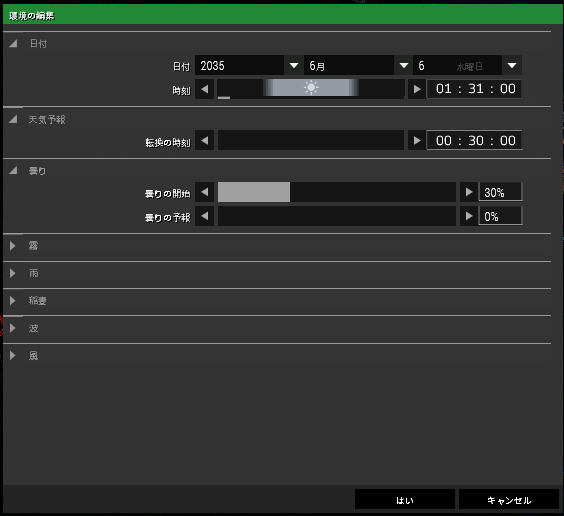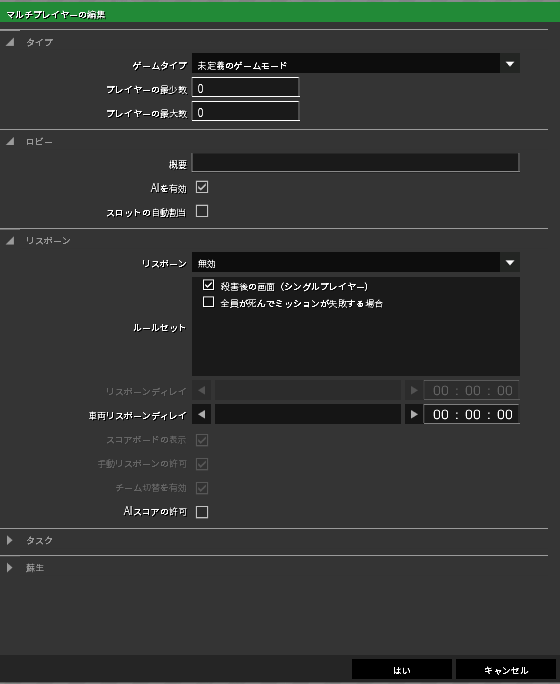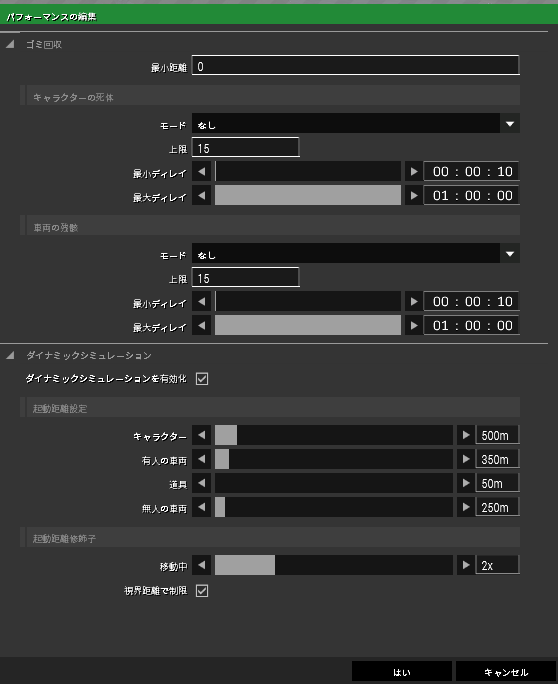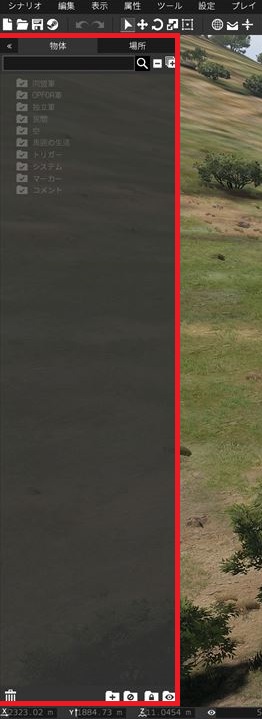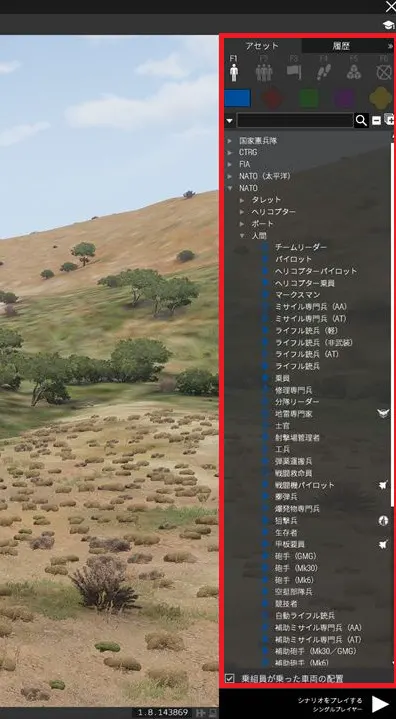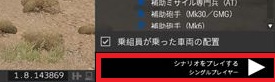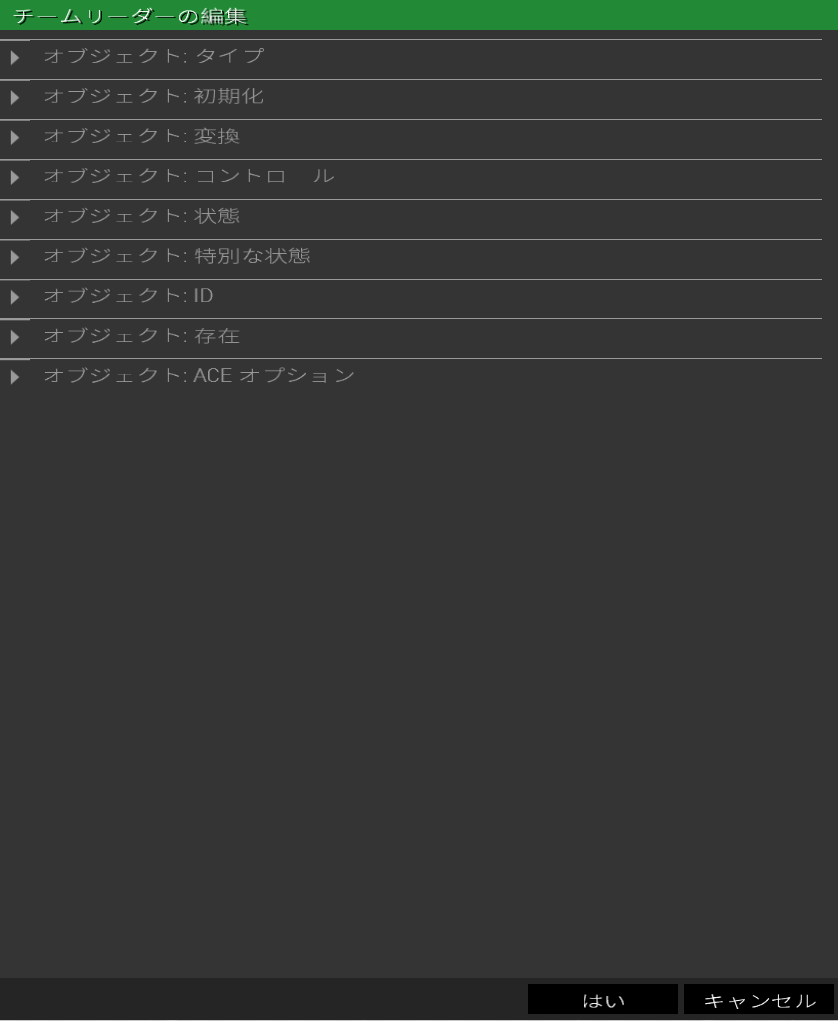編集者募集中
ようこそARMA3ミッションエディットへ!
ARMA3のエディットはEdenEditorから行います。
EdenEditorは従来の2Dのエディットから3D空間上でエディットが出来る優れものです。
これを活用することによって自分の好きなミッションを作成することができます。
EdenEditorの起動 
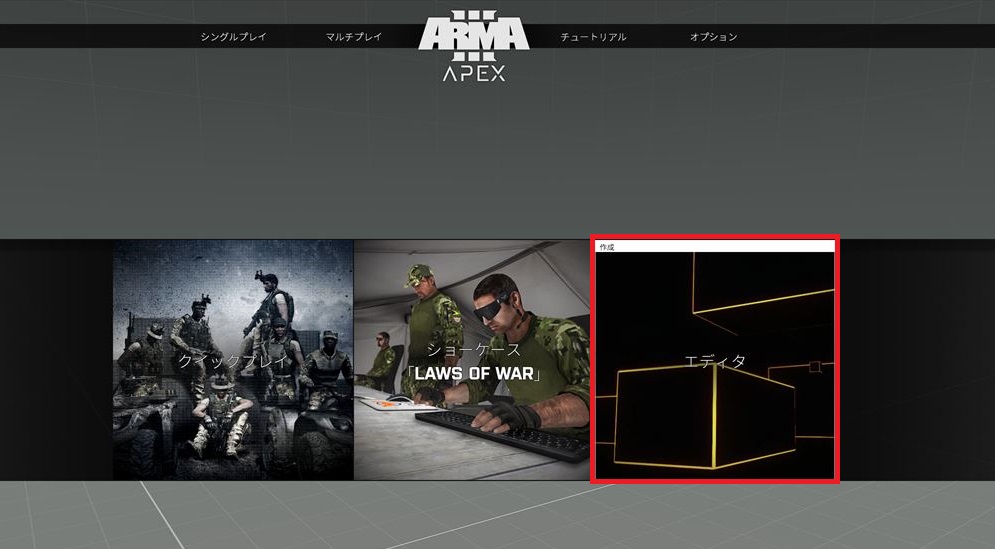
ARMA3メインメニューからエディタをクリック
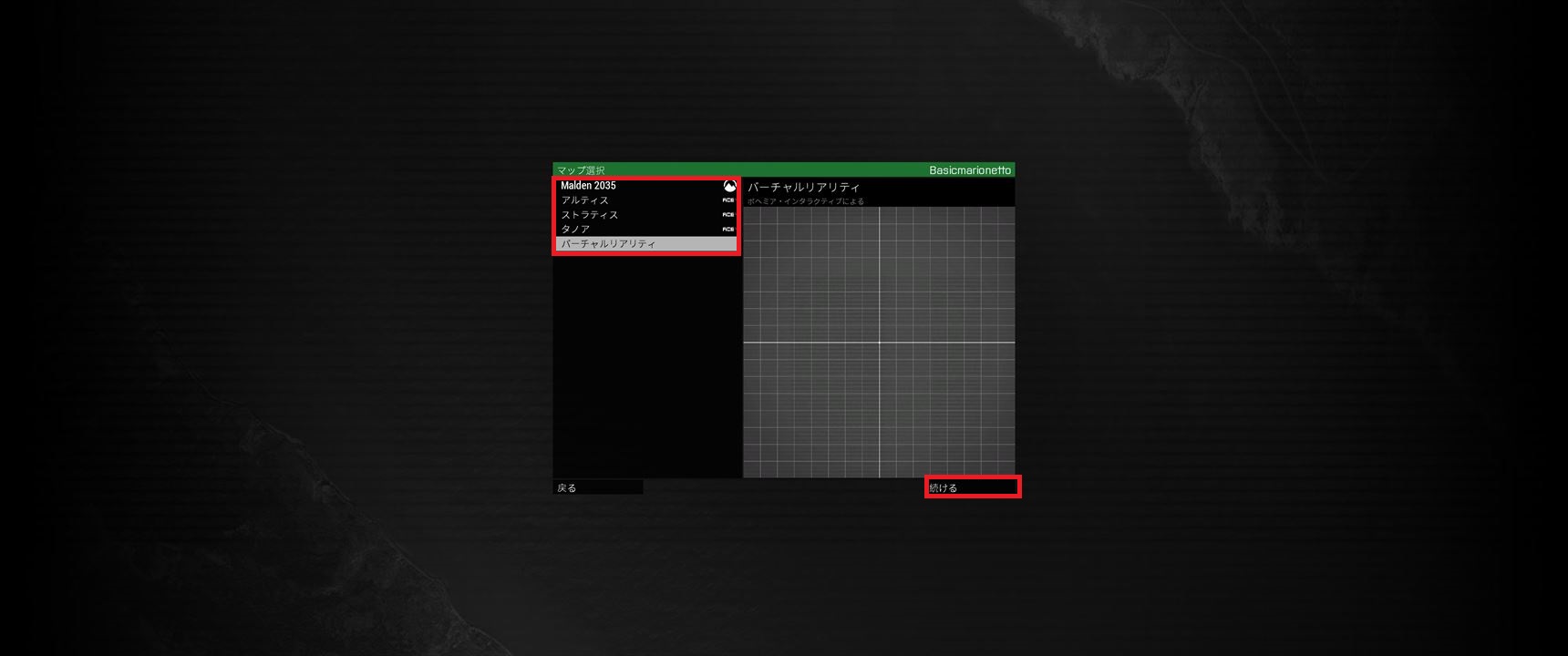
作成したいミッションのマップを選択し続けるをクリック
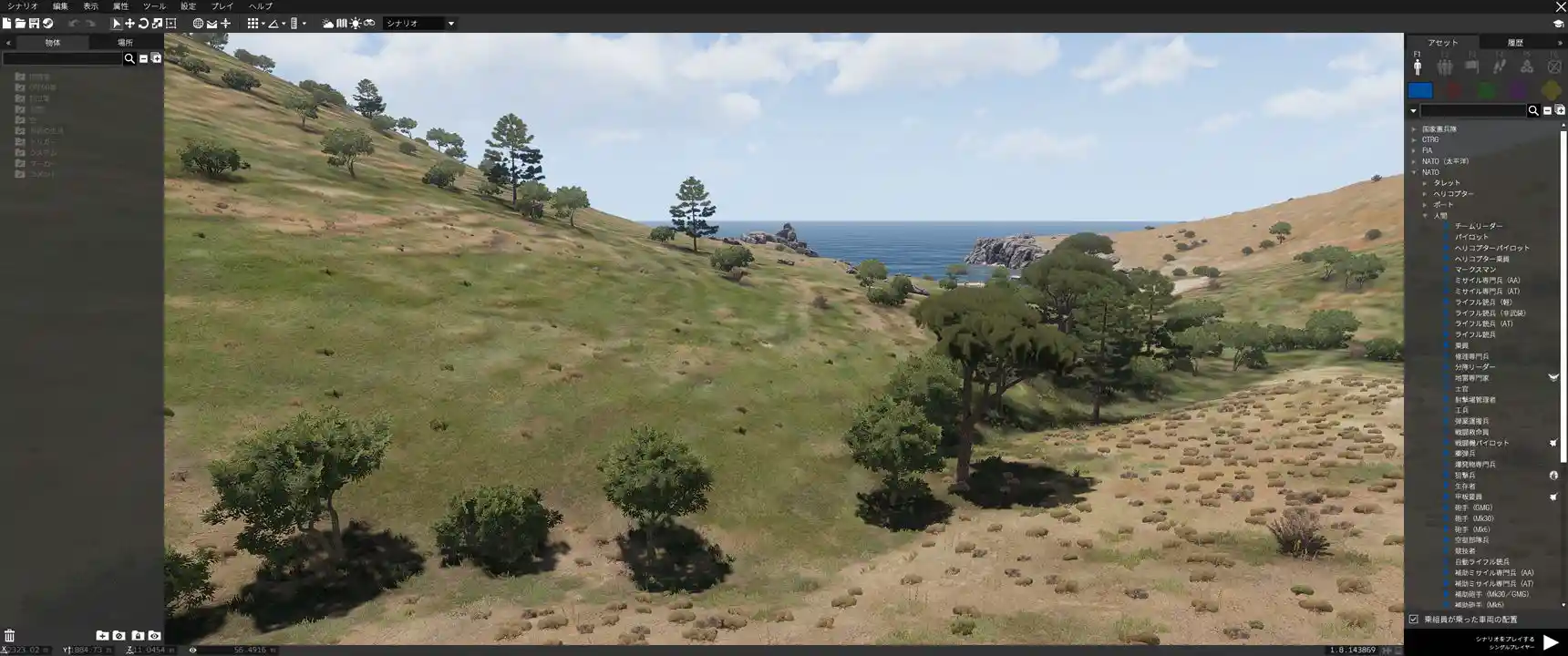
エディターが起動します。
エディット画面説明 
タブ 
- シナリオタブ
シナリオタブは新規シナリオの作成やセーブ・ロードができます。 - 編集タブ
操作を戻すや操作ウィジェットの設定を変更できます。 - 表示タブ
マップの表示や画面の表示設定ができます。 - 属性タブ
シナリオの日時天候設定やマルチプレイヤー時の設定ができます。 - ツールタブ
デバックコンソールやアニメーションビュアーやEdenEditor向けに作成されたツールなどを起動できます。 - 設定タブ
操作設定やビデオ設定等ができます。 - プレイタブ
テストプレイ用のモードを選択できます。 - ヘルプタブ
公式ヘルプやチュートリアルを見ることができます。
全般 
- プレゼンテーション
- タイトル
ミッションの名前を変更することができます。
セーブされているフォルダ名がデフォルトになりますが同一の名称である必要はありません。 - 作成者
名前を変更できます。
- タイトル
- 概要
ミッション選択時に表示される内容を変更できます。- 画像
表示される画像を変更できます。
ミッションフォルダの相対パスが使用できます。 - テキスト
表示されるテキストを記入できます。 - DLC
必要DLCを表示させる事ができます。 - DLCを要求
チェックマークがある場合DLCが無ければロックされます。
- 画像
- 概要(ロック)
ミッションロックが掛かっている状態での概要を設定できます。 - ロード画面
ロード中に表示される内容を設定できます。 - 状態
- アンロック
ミッションのロックを解除する条件を記述できます。 - 初期化
ミッション起動時に実行されるスクリプトです。 - その他
緑陣営(Independent)の友軍と敵軍の設定ができます。
環境 
- 日付
ミッション開始時の日時を設定できます。 - 天気予報
天気の予報パラメーターの設定値になるまでの時間です。
- 曇り
雲がどの程度かを設定できます。- 曇りの開始
初期状態の曇りを設定できます。 - 曇りの予報
天気予報で設定された時間をかけて設定値まで変動します。
- 曇りの開始
- 天気の手動設定
通常環境によって風や波などのパラメーターはオートで設定されますが、手動で変えたい場合チェックマークをつけ設定することができます。
例 晴天だが波を最大に等
マルチプレイヤ 
- タイプ
ミッション選択時に表示される情報を設定できます。- ゲームタイプ
どのようなゲームタイプのミッションか選択できます。 - プレイヤーの最小数
このミッションをするにあたり最低限度の人数を記入できます。 - プレイヤーの最大数
このミッションに参加可能な最大数を記入できます。
- ゲームタイプ
- ロビー
- AIを有効
プレイヤーのAIを許可するかを設定できます。 - スロットの自動割り当て
ゲーム開始後自動的にプレイヤーが割り当てられます。
- AIを有効
パフォーマンス 
- キャラクターの死体
- モード
死体削除のモードを設定できます。 - 上限
ミッション上で許可するすべての死体の数を設定できます。 - 最小ディレイ
削除するまでの時間の最小値です。 - 最大ディレイ
削除するまでの時間の最大値です。
- モード
- 車両の残骸
車両の削除の設定を変更できます。
- ダイナミックシミュレーション(*内容は不確かですので説明内容と大きく食い違う可能性があります)
動的にプレイヤーとの距離を検知してユニットまたはオブジェクトの表示や非表示または物理演算等の処理を実行するかを設定します。
これにより多数のユニットが存在するミッションでも動作の軽量化が可能になります。
公式解説ページ(英語)
- ダイナミックシミュレーションを有効化
有効にするか無効にするかを設定できます。
- 起動距離設定
- キャラクター
人の有効範囲を設定できます。 - 有人の車両
有人の車両の有効範囲を設定できます。
- キャラクター
- 道具
武器などの有効範囲を設定できます。
- 無人の車両
無人の車両の有効範囲を設定できます。
- 起動距離修飾子
上記オブジェクトが移動中の場合範囲を設定値倍に設定します。
- 視界距離で制限
ユーザーのグラフィック視界距離内でなければ設定値内でも反映されません。
ショートカットタブ 
- 新規シナリオ作成
- シナリオのロード
- シナリオのセーブ
- Steamへミッションをアップロード
- 戻る
操作の取り消しができます。 - 次へ
操作の取り消しを取り消せます。 - ウィジェット
- 平行移動ウィジェット
- 回転ウィジェット
- エリア拡大縮小ウィジェット
- エリアウィジェット
- ウィジェットの空間座標切り替え
- 垂直モード切替
- 表面位置合わせ切替
- 平行移動グリッドの切り替え
- 回転グリッドの切り替え
- エリア拡大縮小グリッドの切り替え
- 情報(日時天候)
- マップの切替
- フラッシュライトの切り替え
- ビジョンモードの切り替え
- 現在編集中の段階
オブジェクトレイヤー管理画面 
マウスの現在地点の表示 
現在のARMA3バージョンの表示 
オブジェクト選択画面 
テストプレイボタン 
オブジェクト編集画面 
マップ上に設置されたオブジェクトをダブルクリックすると編集画面が表示されます。
ユニット 
ウェイポイント 
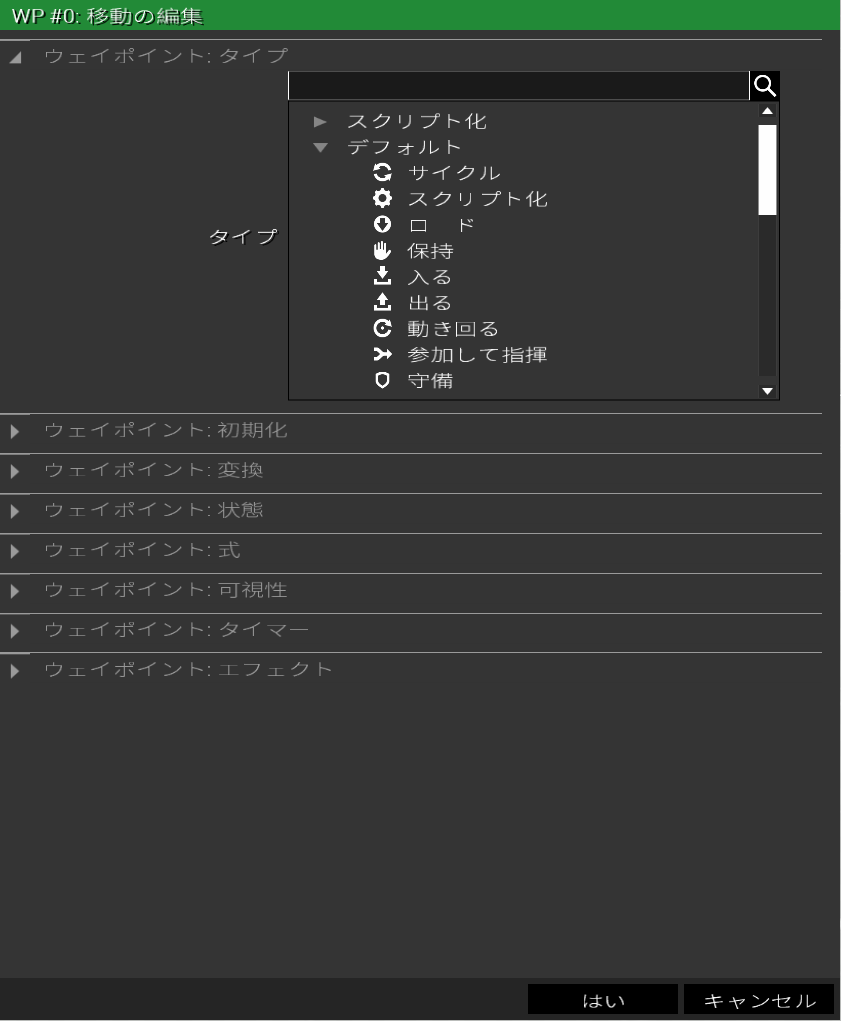
ウェイポイントに関する内容を設定できます。
各ウェイポイントの解説はこちら(英語)
トリガー 
エディター操作 
カメラ操作 

WASDでカメラの位置が移動します。
マウス右ドラックでカメラの方向が動きます。

Qで上昇・Zでカメラを下降します。
ユニット・オブジェクトの設置 
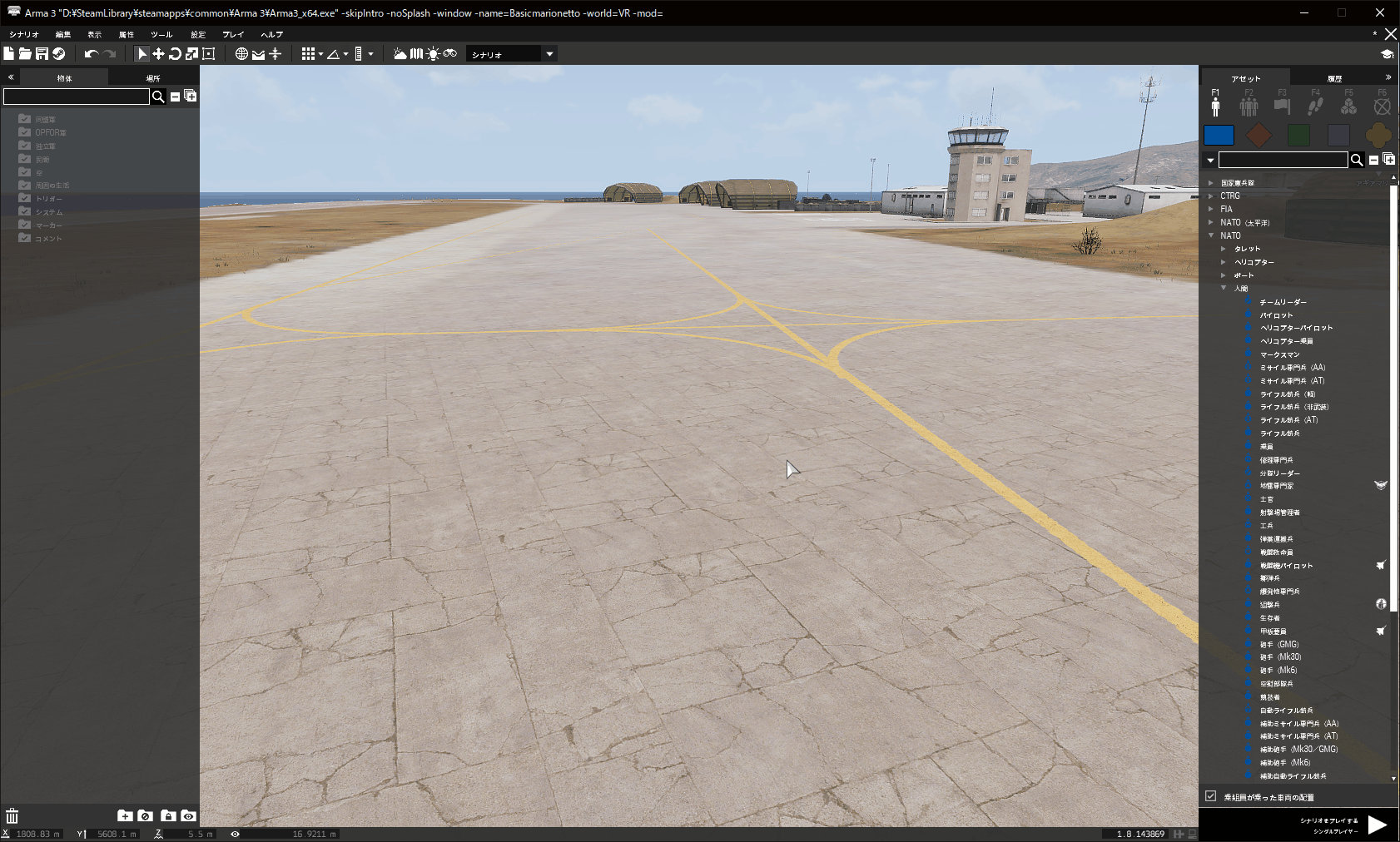
右のメニューからユニットを選択しマップ上をクリックすることでユニットを設置できます。
Shiftキーを押しながら右ドラッグでユニットの向く方向を変えられます。
ALTキーを押しながら右ドラッグでユニットの高さを変えられます。
ユニット・オブジェクトをまとめて扱う 

ユニットを選択後Ctrlキーを押しながらマップ上をクリックすることで同じユニットを連続で置けます。
左ドラッグでユニットを囲む事でまとめて取り扱うことができます。
ユニットの削除はDELETEキーで行えます。
コピーアンドペーストと戻る・次へ 
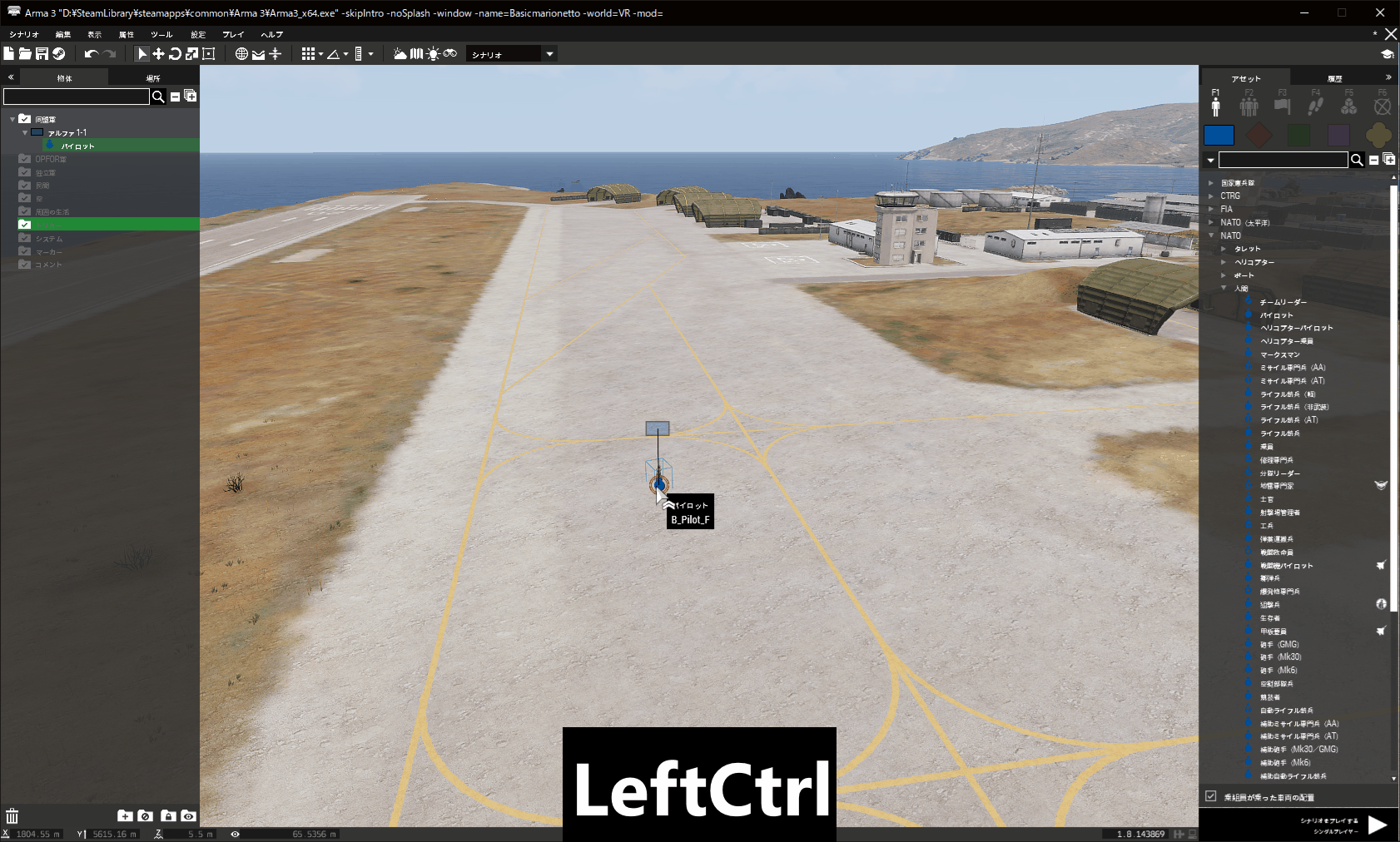
Ctrl+Cキーでオブジェクトをコピーできます。
Ctrl+Vキーでオブジェクトをペーストできます。
Ctrl+Zキーで操作を戻すことができます。
Ctrl+Yキーで操作をさらに戻すことができます。
部隊を動かす 
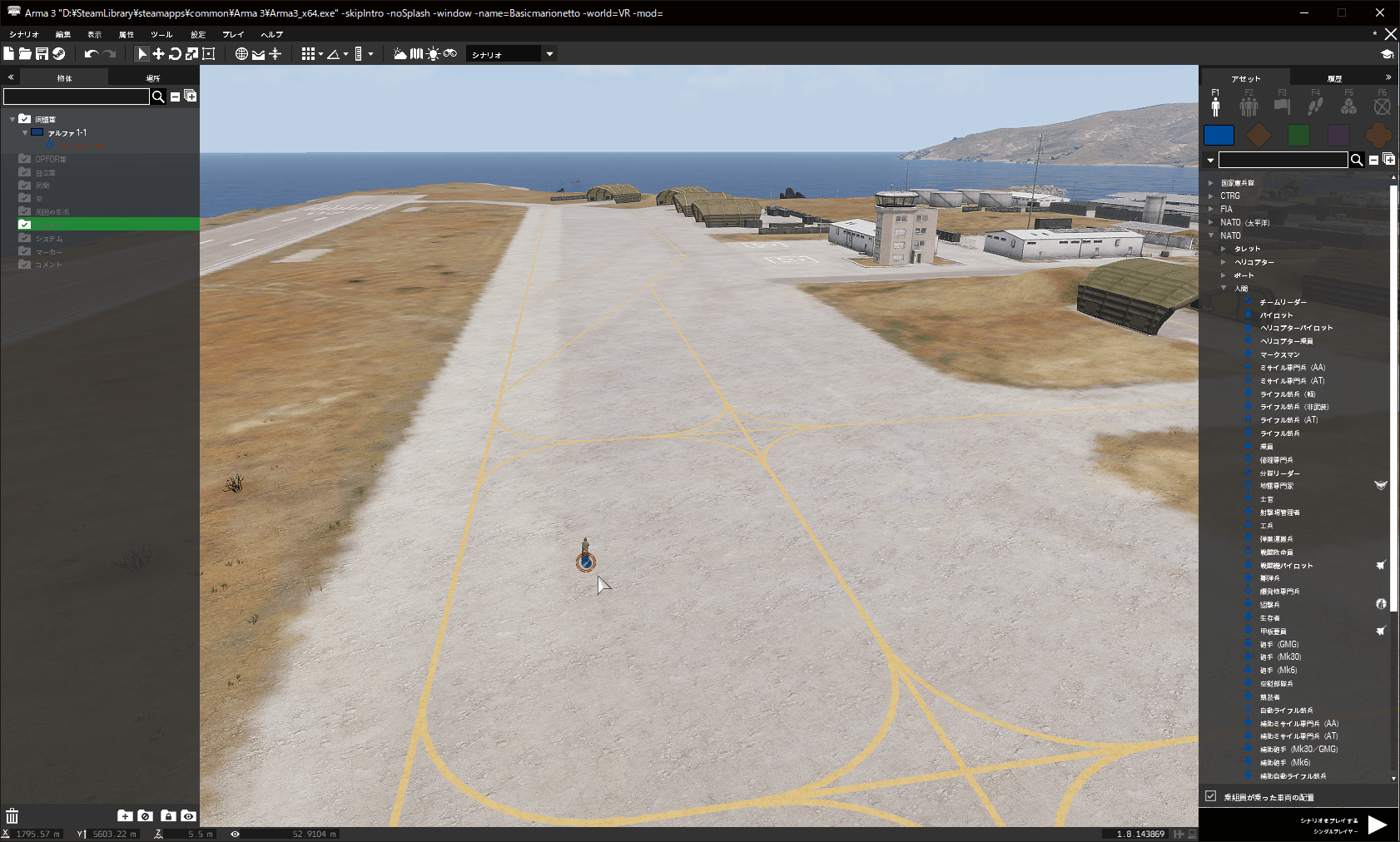
ユニットを選択してShifキーを押しながらマップを右クリックするとWayPointが作成されその地点に向かって移動します。
グループを作成する 
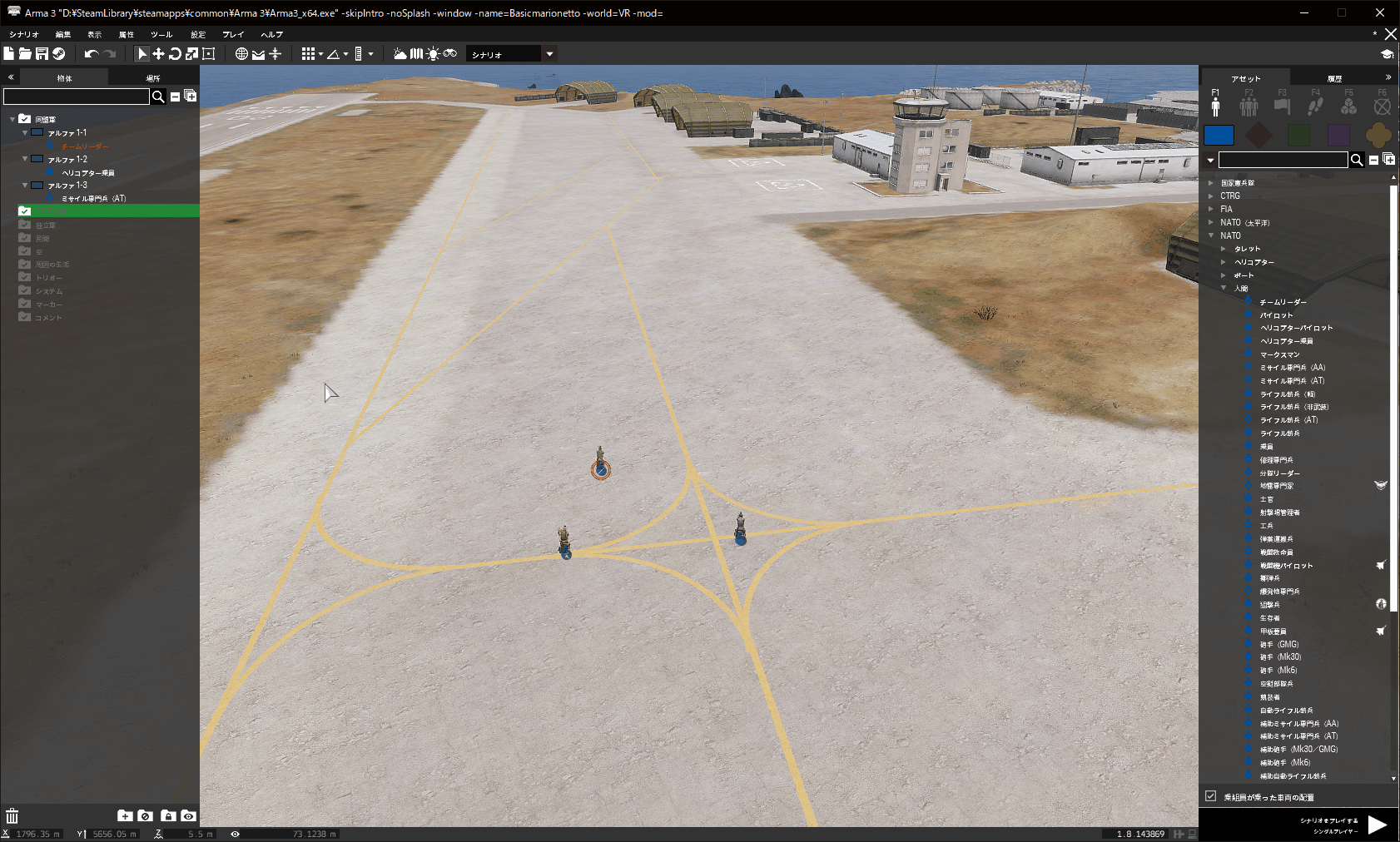
ユニットを左ドラックで囲みユニットを右クリックし接続→グループ化を選択、リーダーにしたいユニットに合わせて選択するとグループが作成されます。
グループを作成することによってそのユニットは一つの部隊として動きます。
カスタムグループの作成 
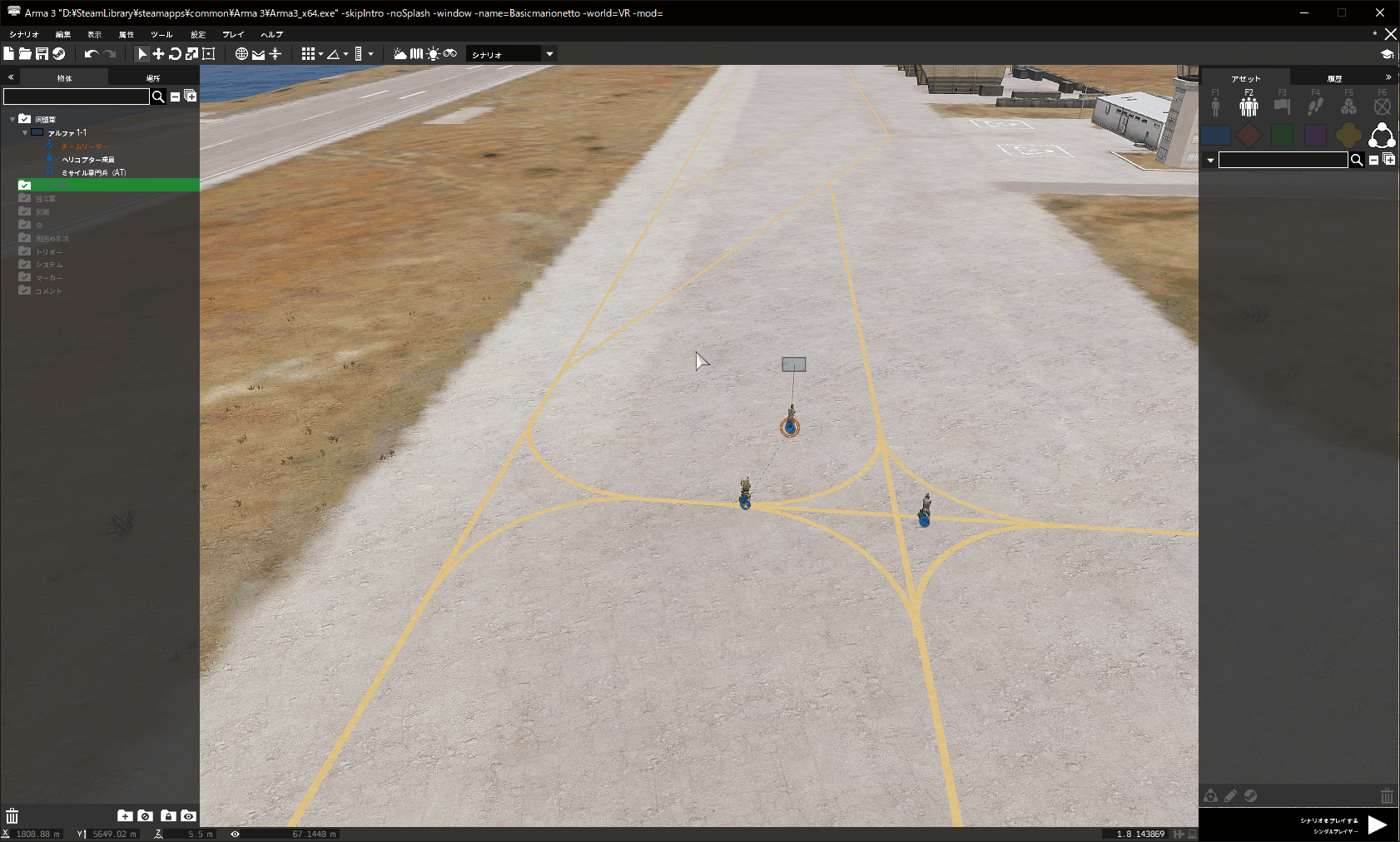
自分専用のグループデータを保存する事ができます。
例えば様々な混成部隊や自分で作成した基地オブジェクト群等を保存が出来ます。
レイヤー作成 
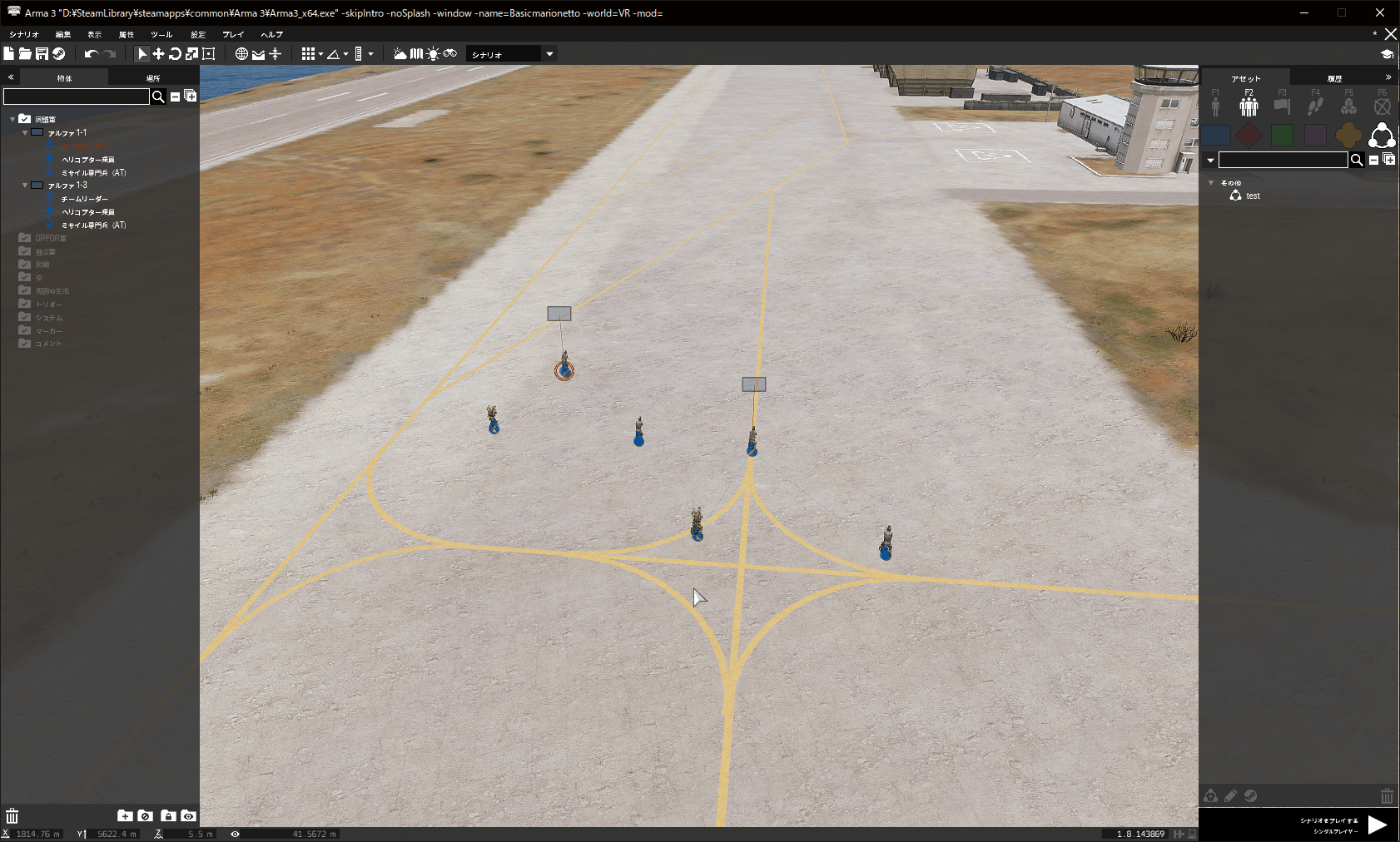
レイヤーを作成することによってオブジェクトをわかりやすく管理することができます。
レイヤーの効果 
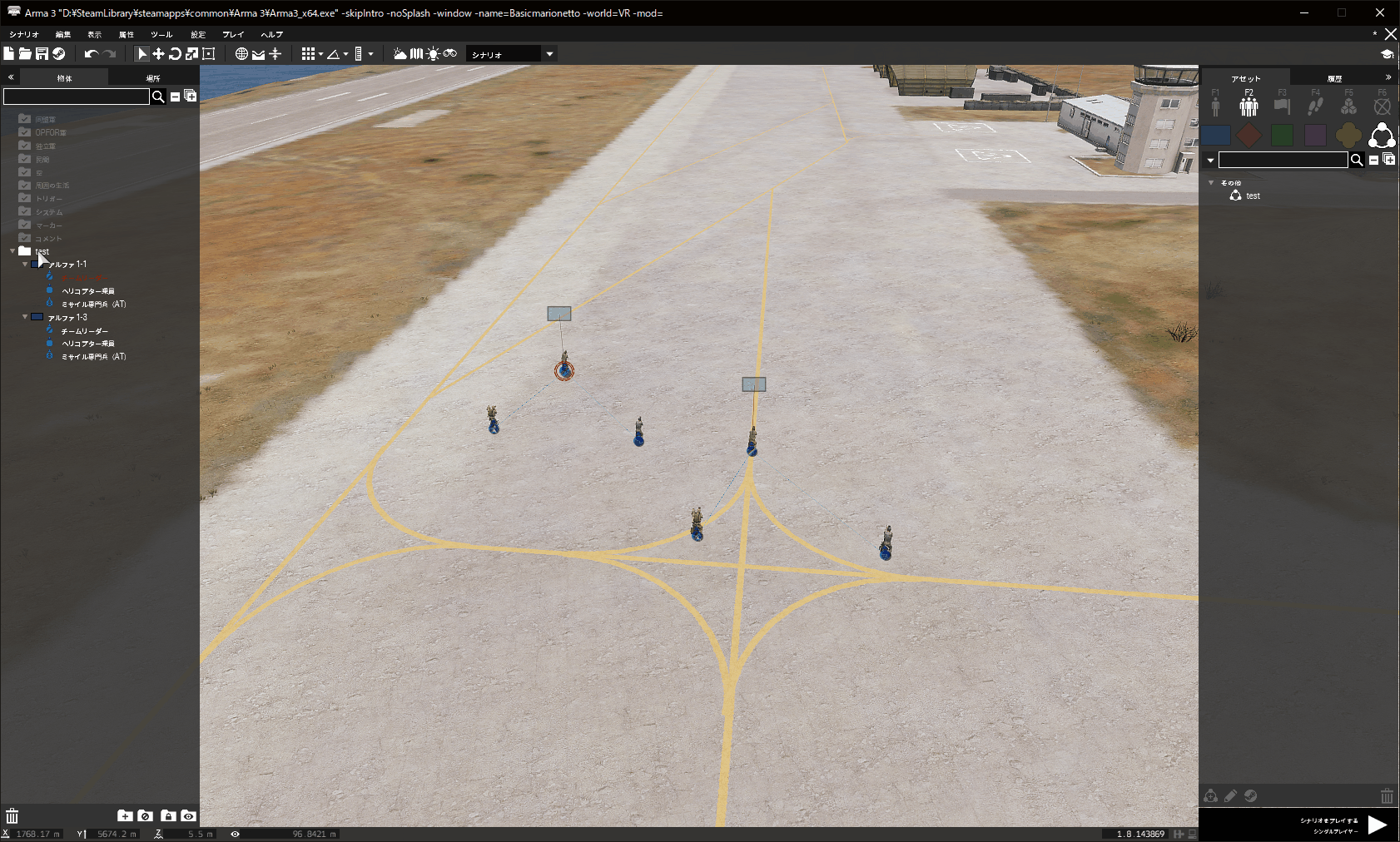
レイヤーによってオブジェクトを選択不能(編集不能)状態にしたり、透明状態にすることができます。
編集ウィジェット 


ウィジェットを活用することにより細かい配置の調整ができます。
ワールド座標オブジェクト座標 

ウィジェットの表示マーカーの方向がマップ基準かオブジェクト基準かを切替られます。
オブジェクト設置補助 


オブジェクトの下の構造物を検知しその高さに合わせやすくなります。
また、斜面を検知し補正する機能があります。
オブジェクト編集間隔の変更 
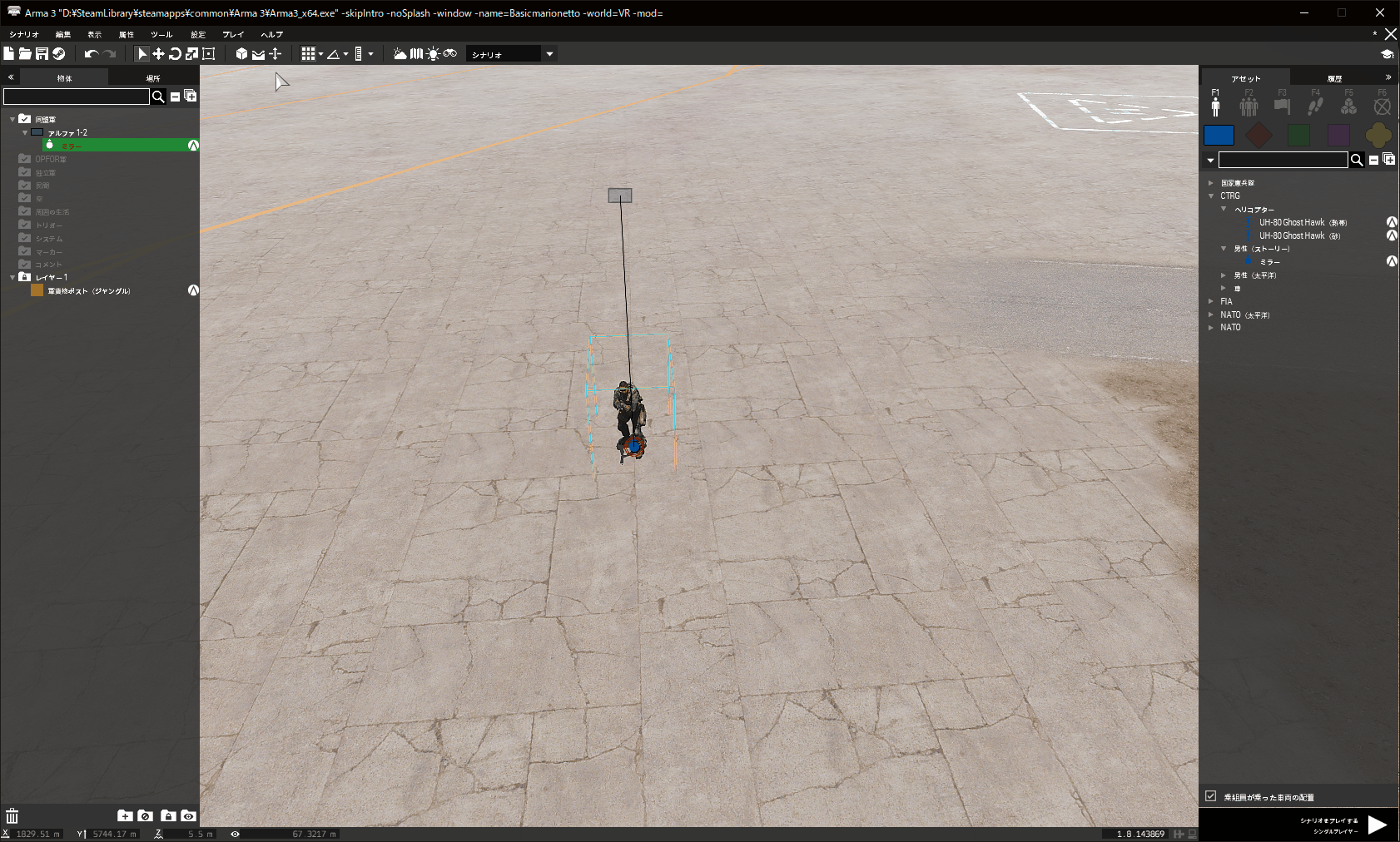
オブジェクトの移動やエリアの拡大等を指定された等間隔にすることができます。
ロケーションの切替 

マップ内のデフォルトで設置されているロケーションを選択することによって付近までカメラを移動させることができます。
ビューモードの切り替え 

マップ(2Dエディット)やライト機能そしてナイトビジョン及びサーマルビジョンモードに切り替えることができます。
カスタムコンポジション 
Edit上に置いたオブジェクトの配置を記憶することが出来ます。
記憶したいオブジェクト群を範囲選択し右クリックのメニュー欄からSave Custom Compositionでセーブが行えます。
ミッションを管理するトリガー等よく使うものはこれで記録することで、グループ配置から一番右のCustomでマップ上に配置することが出来ます。
ミッションエディットの流れ 
MAPを選択 
まずはロケーションを決めましょう、どんな場所でどんなミッションにするのかをMAPの隅々まで見て自分の理想の場所を探します。
海山川沼地ARMA3では広大な土地に様々な雰囲気を持つ場所があります。
オブジェクトの配置 
新規レイヤーを作成して、その中で物や建物を設置していきます。
作り終えたら選択不可にすればユニットを配置している最中でも間違えてずらすことも無くなります。
ユニットの配置 
味方ユニットと敵ユニットを設置しましょう。
町などには少し民間人も置くと雰囲気が出るかもしれません。
ウェイポイントの設定 
敵ユニットや味方ユニットにウェイポイントを指定して歩き回らせます。
ミッショントリガーの配置 
ミッションの成功・失敗の判定を行ないます。
イベントの作成 
トリガーを活用して特定条件になった時に様々なイベントを用意します。
無くても良いものですが、雰囲気を盛り上げることができます。
タスクの作成 
モジュールからタスクを作成します。
タスクは達成すべきミッションそのものです。
これが無ければプレイヤーは何をするべきかわからなくなってしまいます。
ブリーフィング画面の作成 
最後にタスク以外にダイアリーという方法でタスクを補足することができます。
作戦の背景など直接タスクに関係ないことはこちらに記入します。
- 更新お疲れさまです! -- 2018-01-25 (木) 08:13:12
- リンクは一年以上更新がないので削除しました。 -- 2017-01-26 (木) 07:13:52
 新規
新規 編集
編集 添付
添付 一覧
一覧 最終更新
最終更新 差分
差分 バックアップ
バックアップ 凍結
凍結 複製
複製 名前変更
名前変更 ヘルプ
ヘルプ